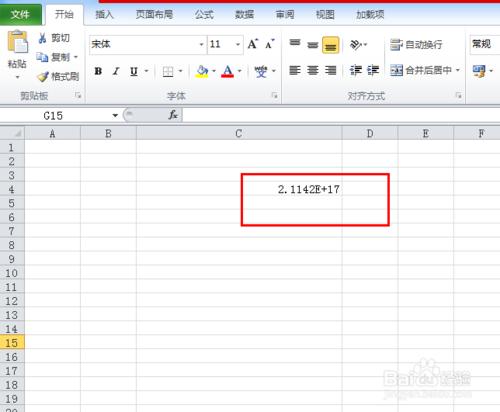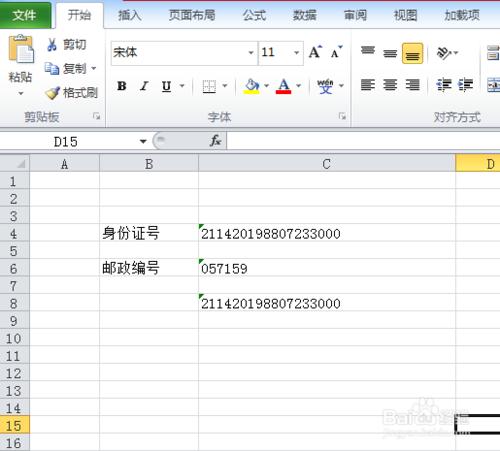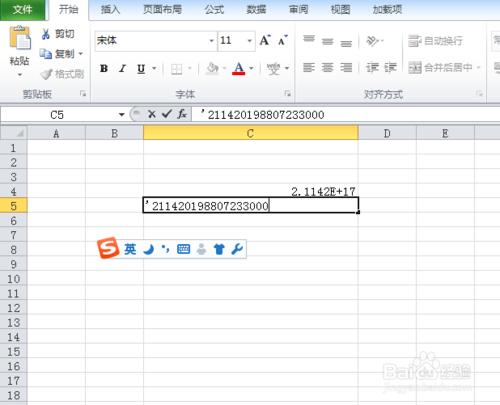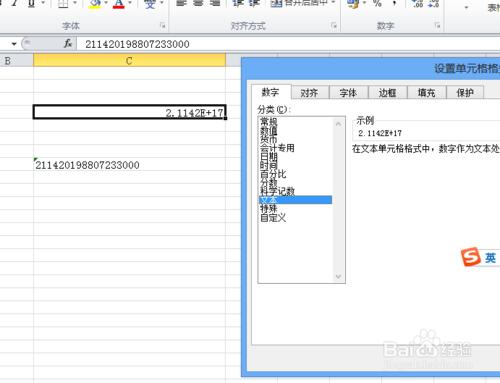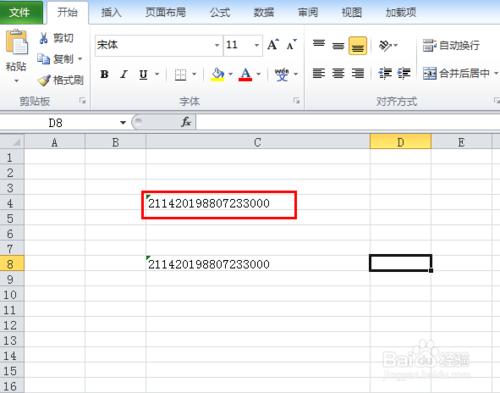在excel表格中如果你直接填寫身份證號和郵政編號,那麼數字太長就會出現亂碼,達不到你所期望的效果,由於他本分默認就是數值,如果太長就會有特殊符號那麼就會用特殊符號代替,那麼該怎麼樣輸入才能正確的顯示身份證號或者是郵政編號呢?
工具/原料
offfice2010
方法/步驟
想要到達效果也很簡單的,之所以在你第一次輸入的時候不能夠正常顯示出那麼長的的數字編號,其實是因為單元格的默認格式限制所導致的,只要修改默認的格式就會你所期望的效果;一般常用的有兩種方法,能夠讓身份證號和郵政編號在excel中正確的顯示出;
第一種方法是,在輸入法為英文狀態的情況下,選定單元格,然後在單元格中先輸入一個“ ' ”單引號(shift+' 引號,組合鍵),然後再輸入身份證號或者是郵政編號;輸入完畢,回車換行,就可以正常顯示你所輸入的數字;
另一種辦法,把單元格的格式直接修改為文本格式;也就是說選中你要填寫的單元格,右鍵設置單元格格式,把格式修改成文本,就會顯示你所錄入的文本;
假如你已經輸入身份證號或者是郵政編號,只是沒有正常顯示,不要急於修改或者是刪除;只有把所有的沒有正常顯示單元格選中,然後右鍵設置單元格格式;把單元格格式修改為文本,然後在雙擊那些單元格,就會恢復你所錄入的那些數字;
如果有很多信息要錄入,那麼你可以選擇設置好的一個單元格,然後使用格式刷,把所需要的單元格全部選中,或者是直接選中一列,設置單元格格式為文本。
注意事項
選擇文本,就相當於在文本中錄入,你輸入什麼就會顯示什麼